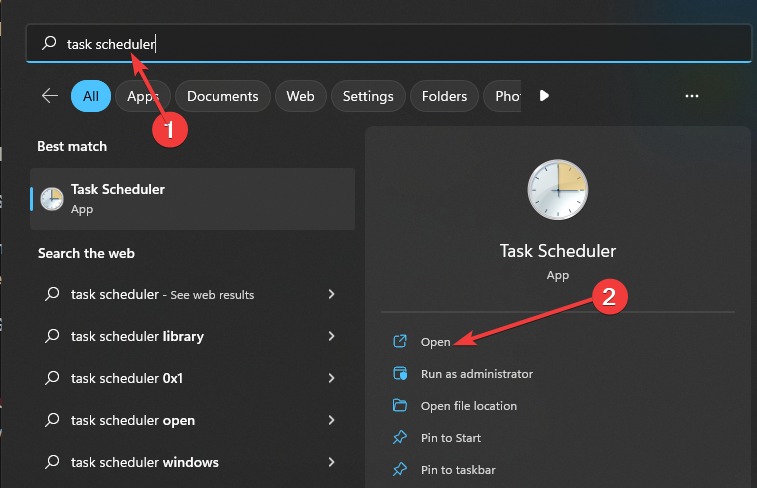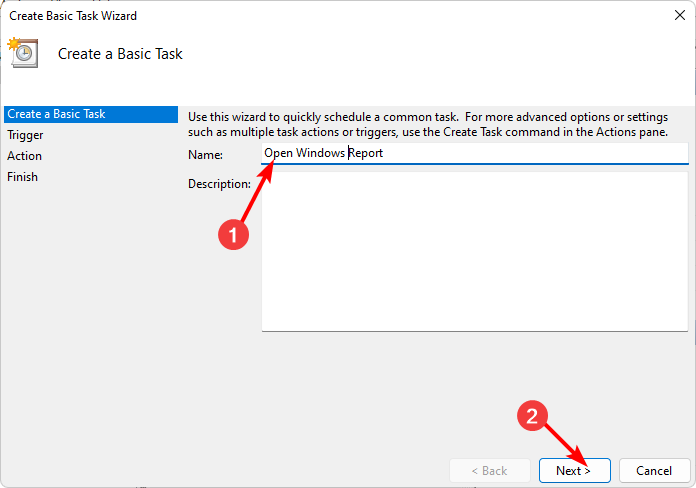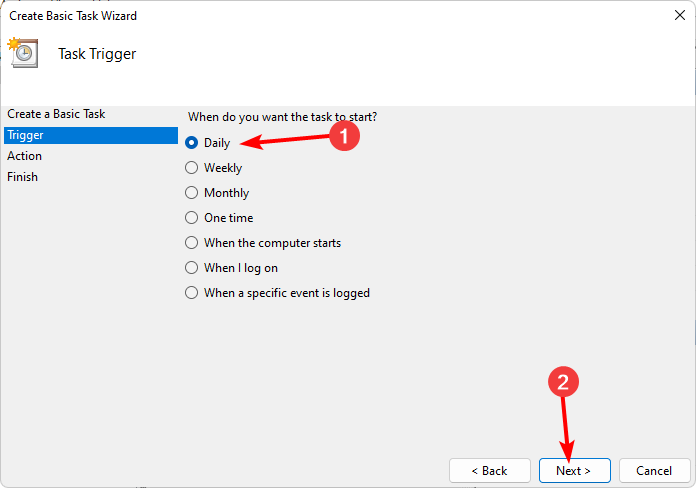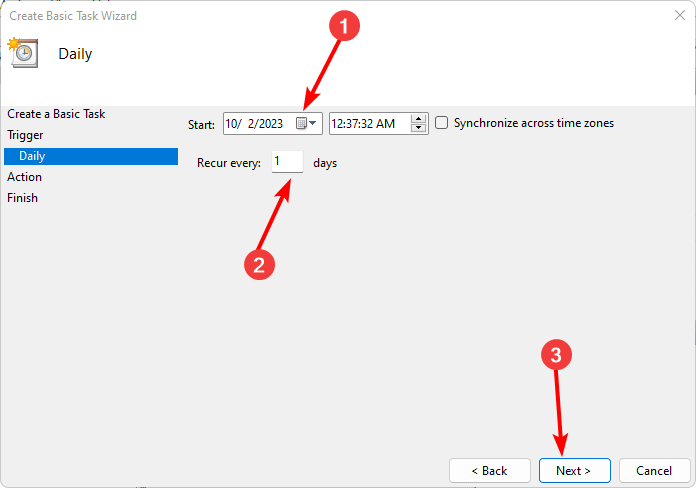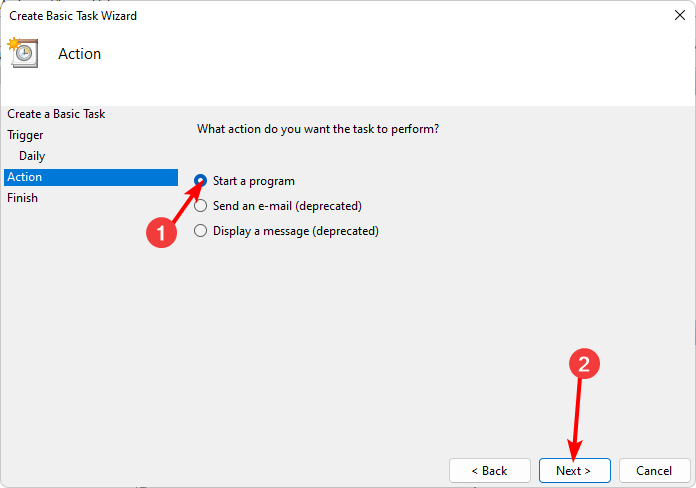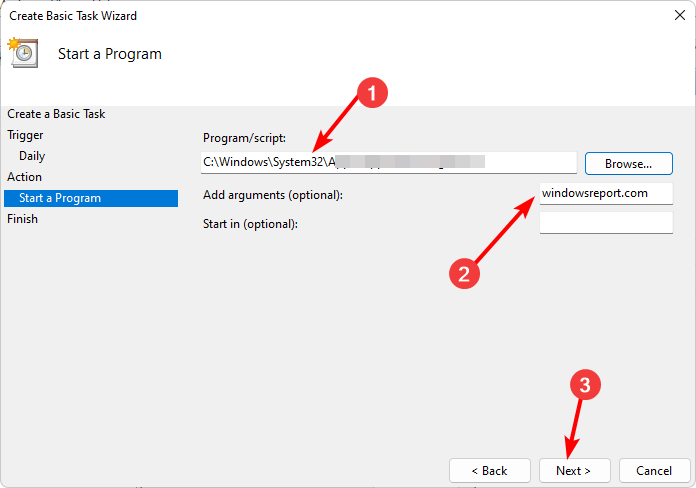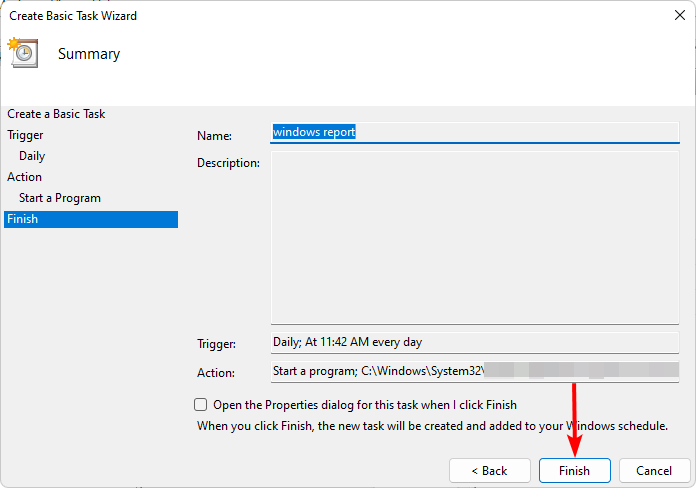Maison >Problème commun >Comment ouvrir un site Web à l'aide du Planificateur de tâches
Comment ouvrir un site Web à l'aide du Planificateur de tâches
- PHPzavant
- 2023-10-02 23:13:011586parcourir
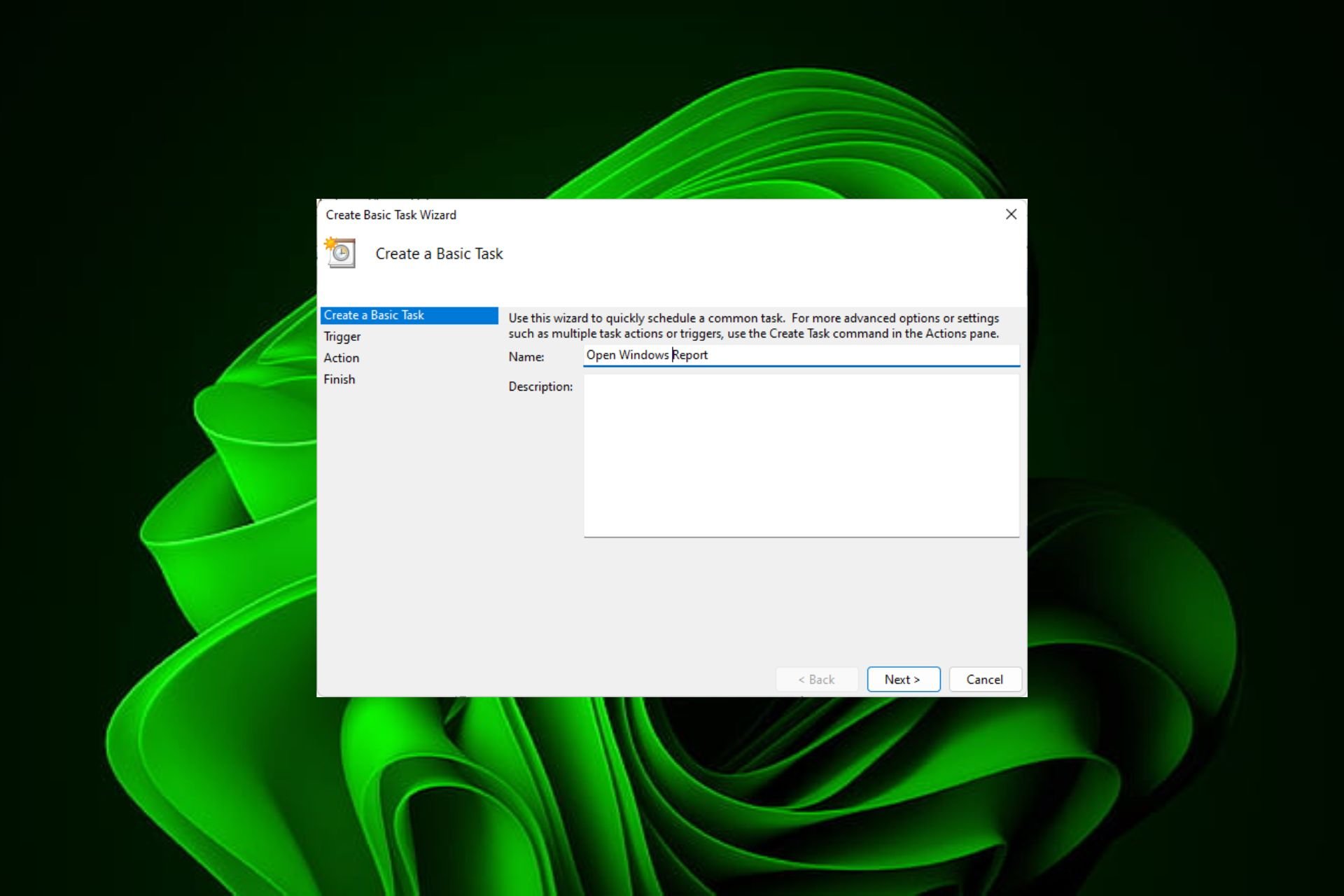
Visitez-vous fréquemment le même site Web à peu près à la même heure chaque jour ? Cela peut conduire à passer beaucoup de temps avec plusieurs onglets de navigateur ouverts et à encombrer le navigateur lors de l'exécution des tâches quotidiennes.
D'accord, que diriez-vous de l'ouvrir sans avoir à lancer le navigateur manuellement ? C'est très simple et ne nécessite pas de télécharger d'applications tierces, comme indiqué ci-dessous.
Comment configurer le planificateur de tâches pour ouvrir un site Web ? Appuyez sur la touche
- , tapez Task Scheduler dans la zone de recherche et cliquez sur Ouvrir. Windows

- Dans la barre latérale droite, cliquez sur l'option Créer une tâche de base.

- Dans le champ Nom, saisissez le nom du site Web que vous souhaitez ouvrir et cliquez sur Suivant .

- Ensuite, sous Déclencheurs, cliquez sur Fréquence temporelle et cliquez sur Suivant.

- Sélectionnez la durée pendant laquelle vous souhaitez que l'événement se répète et cliquez sur Suivant.

- Sélectionnez Lanceur et cliquez sur Suivant.

- Dans l'entrée "Programme/Script", saisissez l'emplacement de l'application cible sur laquelle vous souhaitez ouvrir le site, puis saisissez l'URL du site Web dans le paramètre "Ajouter".

- Cliquez sur Suivant et vérifiez que les informations que vous avez saisies sont correctes et cliquez sur le bouton Terminé.

- Cliquez maintenant sur "Exécuter" pour tester si cela fonctionne correctement et attendez l'heure définie pour que la tâche s'exécute.
Voilà. En ce qui concerne le flux de travail, une certaine personnalisation et quelques ajustements peuvent être très utiles. La planification de tâches peut sembler beaucoup de travail, mais si vous êtes un gros utilisateur de navigateur, c'est vraiment un petit prix à payer pour que le travail soit bien fait.
Bien que cela soit utile pour ouvrir des sites Web fréquemment visités, n'oubliez pas de l'utiliser avec prudence. Parfois, la planification d'un fichier batch peut réduire le temps consacré à certaines tâches, mais si vous n'y faites pas attention, trop de sites Web peuvent ralentir votre ordinateur ou même obstruer votre connexion Internet.
Vous pouvez choisir de retarder le démarrage de certaines applications pour améliorer le temps de démarrage afin de ne pas être en concurrence avec trop de tâches répétitives ou d'utiliser des outils d'automatisation en même temps. Ce n'est pas tout. Vous pouvez également appliquer davantage de conseils du Planificateur de tâches et profiter de ses paramètres avancés.
Ce qui précède est le contenu détaillé de. pour plus d'informations, suivez d'autres articles connexes sur le site Web de PHP en chinois!
Articles Liés
Voir plus- Implémentation de la pagination dans vue.js en cliquant sur le numéro de page pour remplacer le contenu de la page
- Comment fermer les programmes exécutés en arrière-plan sur mon ordinateur ?
- Comment améliorer l'inclusion de sites Web dans Baidu
- Comment ouvrir le site Web dans phpstudy
- Comment créer une plateforme de site Web